

Orodje Spot Layer Tool je orodje v spletnem mestu ONYX Thrive , s katerim lahko določite območja, ki jih je treba natisniti z belim črnilom ali lakom/bleskom brez dodatnega urejanja v programih Adobe Photoshop ali Adobe Illustrator.
Na voljo sta dva spot kanala: Spot1 in Spot2. Na splošno se podatki Spot1 uporabljajo za belo črnilo, podatki Spot2 pa za lak/sijaj. Vendar lahko iste podatke o točkah uporabite za tiskanje belega črnila, laka ali obeh.
Orodje se nahaja na spletni strani ONYX Job Editor v zavihku Popravljanje barv.
Odprite tiskalno opravilo v spletnem mestu Job Editor z uporabo profila ONYX (modela medija), ki vsebuje točkovne podatkovne kanale.
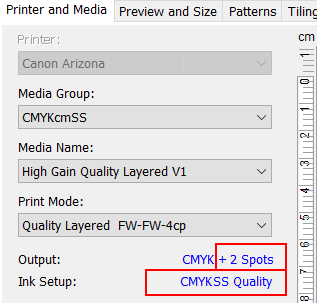
Izberite zavihek Color Corrections (Popravki barv).
Kliknite na Tools (Orodja) in izberite Spot Layer Tool (Orodje točkovnega sloja) To odpre nabor možnosti.
Za aktivacijo orodja označite polje Enable Spot Layer Generation (Omogoči generiranje točkovnega sloja).
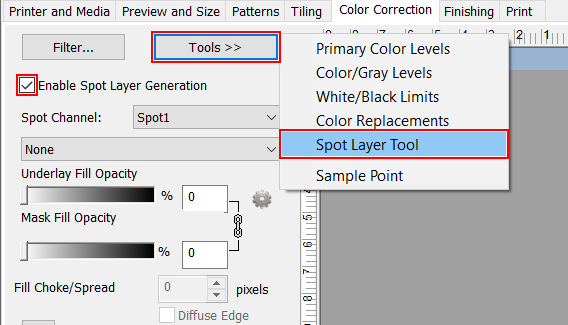
Če se polje za omogočenje (Enable) ne aktivira, medij, ki ste ga uporabili za odpiranje tega naloga, ni bil konfiguriran z načinom tiskanja Kakovost-slojna (Quality-Layered). Ustvarite ali uredite medij, da bo podpiral črnilo v beli barvi, v programu Media Manager, preden odprete opravilo v spletni straniJob Editor (ali prenesite model medija za belo črnilo s spletne strani https://graphiplaza.cpp.canon).
Izberite spot kanal, ki ga boste uporabili za ustvarjanje podatkov.
Na splošno se podatki točke 1 uporabljajo za belo črnilo, podatki točke 2 pa za lak.
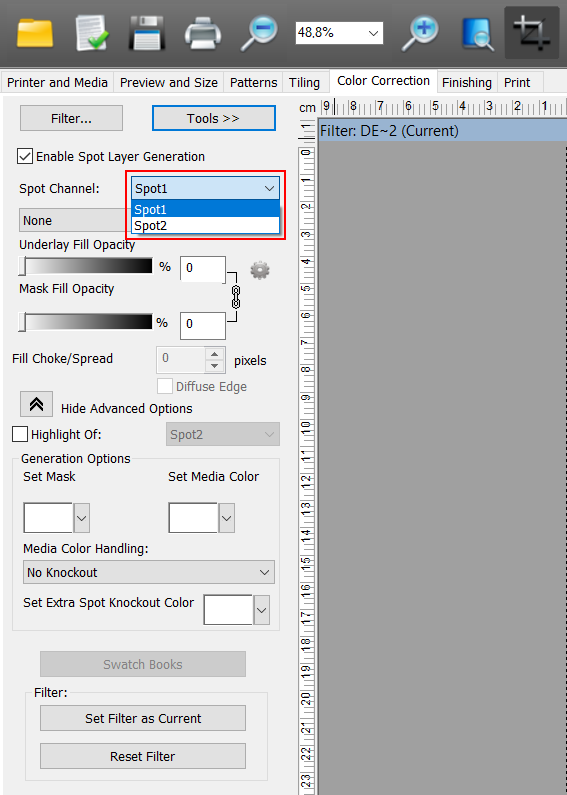
Orodje vsebuje veliko naprednih možnosti in v tem razdelku vam jih bomo pojasnili, da jih boste lahko nastavili za doseganje želenih rezultatov.
Izberite območje oblikovanja, ki bo dodano točkovnemu kanalu in bo natisnjeno v beli barvi ali laku/bleščavi.
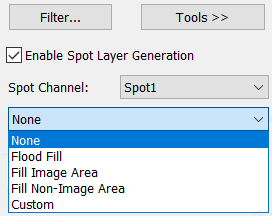
Ni
Spot podatki niso opredeljeni
Flood Fill (Plavajoče polnilo)
Ta možnost ustvari zalivko za celotno sliko (omejitveno polje) z združitvijo zalivk podloge in maske. Če označite to možnost, se drsnika za podlago in masko skleneta in sta nastavljena na 100%. Motnost plavajočega polnila lahko spremenite s premikanjem enega od obeh drsnikov.
Izpolnite območje slike
Ta možnost ustvari polnilo za sliko brez podlage . Vsaka barva, razen bele (medijska barva), je nastavljena kot območje slike. Prekrivnost zapolnitve podlage je nastavljena na 100 %, prekrivnost zapolnitve maske pa na 0 %. Motnost lahko spremenite tako, da premaknete katerega od drsnikov.
Izpolnite območje brez slik
Ta možnost ustvari polnilo za podlago brez slike. Bela barva (barva medija) je vedno nastavljena kot Brez slike / Podloga. Prekrivnost zapolnitve podlage je nastavljena na 0 %, prekrivnost zapolnitve maske pa na 100 %. Motnost lahko spremenite tako, da premaknete katerega od drsnikov.
Po meri
S premikanjem drsnikov določite neprozornost slike ali podlage.
Možnosti polnjenja po meri
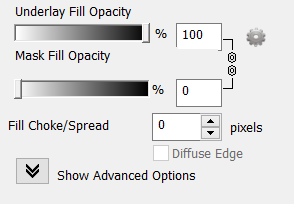
Podlaga Izpolnite neprozornost: Motnost podatkov, ki niso slikovni podatki. Bela barva (barva medija) je nastavljena kot Brez slike. Podatki s 100-odstotno pokritostjo bodo dodani točkovnemu kanalu (Spot1 ali Spot 2). Z masko lahko tudi izbrišete podatke iz točkovnega kanala.
Maska Izpolnite neprozornost: Motnost slikovnih podatkov. Vsaka barva razen bele (barva medija) je nastavljena kot območje slike. Podatki s 100-odstotno pokritostjo bodo dodani točkovnemu kanalu (Spot1 ali Spot 2). Z masko lahko tudi izbrišete podatke iz točkovnega kanala.
Zadušite in razpršite: Dušenje zmanjša zunanji rob podlage. Dušenje uporabite, kadar želite preprečiti, da bi bela barva gledala izven roba vaše slike. Širjenje povečuje zunanji rob polnila podlage. Širjenje uporabite, kadar želite namenoma ustvariti halo učinek okoli robu vaše slike. Dušenje in širjenje delujeta v tandemu. Vsaka oznaka na drsniku predstavlja 1 piksel širine dušenja ali širjenja do 10 pikslov (+-) . Priporočamo, da je vrednost dušenja 3 tiktaksi.
Dejanski predogled v urejevalniku opravil je pretiran glede na natisnjeno. Ta pretiran prikaz vam olajšuje opazovanje posledic premikanja drsnika.
Razpršeni rob: To možnost uporabite, kadar želite doseči postopen prehod od podlage na masko, da bi ustvarili mehek rob polnila. Uporabe te možnosti ne priporočamo.
Če želite z orodjem Spot Layer Tool ustvariti zalivke, podložne zalivke ali zalivke območja slike, ni vedno treba nastaviti maske ali barve medija, da bi dobili želene rezultate.
Nastavitev barve medija
Predogled barve medija v urejevalniku opravil.
Opredelitev območij, ki uporabljajo barvo medija in bodo izločena (ne bodo natisnjena), vendar morajo biti del promptnega kanala.
Če želite nastaviti barvo medija, kliknite polje z vzorcem, da aktivirate izbirnik barv, ali pa s spustno puščico izberite barvo iz predogleda. Bela je nastavljena kot privzeta barva medija.
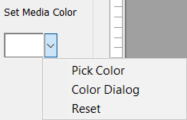
Nastavitev maske
Izberete lahko barvo, ki določa območje maske (podatki, ki bodo izbrisani iz izbire točkovnega kanala).
Če slika, ki jo tiskate, vsebuje bele podatke tudi izven maskiranega področja, boste morali nastaviti drugo barvo ozadja, ki se ne uporablja nikjer drugje v datoteki in jo uporabiti za vašo masko. Če želite zagotoviti, da se izbira maske opravi brez izbire delov slike, ki so enake barve, je treba v programu Illustrator ustvariti plast, ki bo služila kot maska.
Potek dela:
Če želite dodati barvo maske, odprite zasnovo v Adobe Illustrator
Z orodjem Pravokotnik ustvarite okvir okoli slike in ga zapolnite z barvo, ki ni nikjer na sliki. Za ta primer smo uporabili rdečo (sestavljeno iz 100 % magente in 100 % rumene).
Pravokotnik postavite za slikovne podatke, bodisi pod njih ali v nov sloj spodaj. Za ta sloj vam ni potrebno izbrati lastnosti pretiska.
Pripravljena datoteka mora biti podobna spodnjemu primeru.
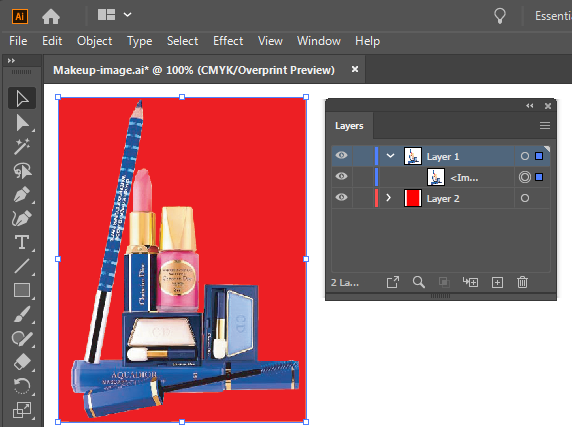
Odprite datoteko v programu ONYX Thrive- Job Editor- Spot Layer Tool
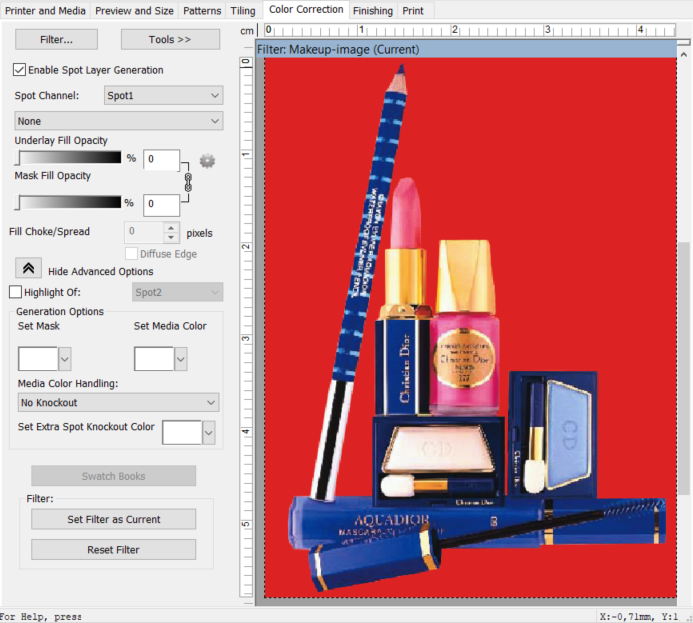
Nastavitev barve maske
kliknite polje vzorca za aktiviranje izbiralnika barve ali s pomočjo spustne puščice izberite barvo iz predogleda. Izberite rdeče ozadje. Barva, ki ste jo izbrali kot masko, ne bo del pegastega kanala.
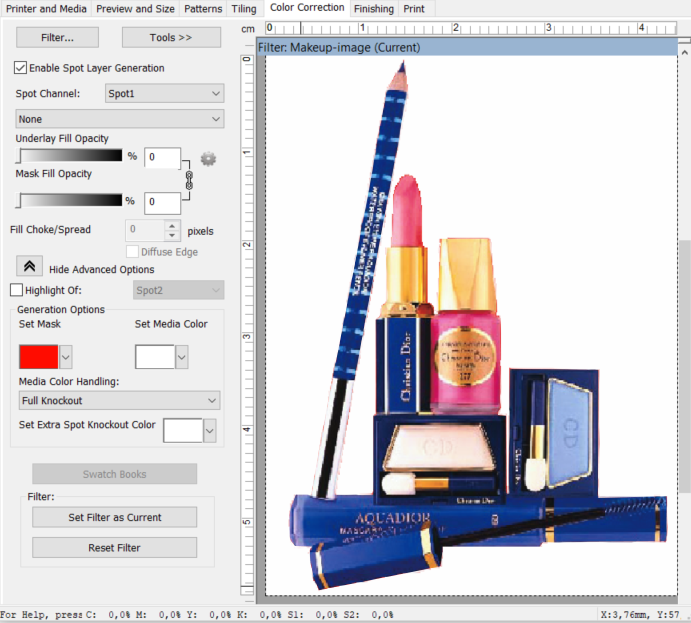
Če ste nastavili barvo maske, je verjetno, da želite odstraniti del oblikovanja, da bi lahko uporabili barvo medija. Za masko izberite možnost izbočenja. Izraz "Knockout" pomeni odstranitev iz izbire.
Brez knockouta - Če ste nastavili barvo medija zato, da bi si pomagali vizualizirati rezultat, izberite to možnost. Natisnjeni bodo slikovni in točkovni podatki brez knockouta (odstranitve).
Spot Knockout - Če izberete to možnost, program RIP-Queue odstrani točkovne podatke povsod, kjer se slikovni podatki ujemajo z barvo maske, ki ste jo nastavili. To možnost uporabite, kadar želite odstraniti točkovne podatke in še vedno natisniti slikovne podatke, ki so enaki barvi medija.
Full Knockout - Če izberete to možnost, program RIP-Queue odstrani točkovne podatke in slikovne podatke povsod, kjer se slikovni podatki ujemajo z barvo maske, ki ste jo nastavili. To možnost uporabite, kadar želite odstraniti točkovne in slikovne podatke in dopustiti, da se barva medija popolnoma vidi skozi tisk.
Možnosti generiranja se uporabljajo v kombinaciji z možnostmi polnila, razen kjer je obravnava barve medija nastavljena na "Brez Knockouta". Če želite, da se barva medija iz slike prikaže skozi oblikovanje, morate najprej določiti možnosti zapolnitve, nato nastaviti barvo medija in izbrati možnost "Spot Knockout" ali "Full Knockout".
Maska je nastavljena na popoln izklop. Spot kanal je nastavljen tako, da zapolni območje slike, vendar so podatki maske odstranjeni iz izbire. To pomeni, da se rdeče ozadje na sliki ne sme natisniti.
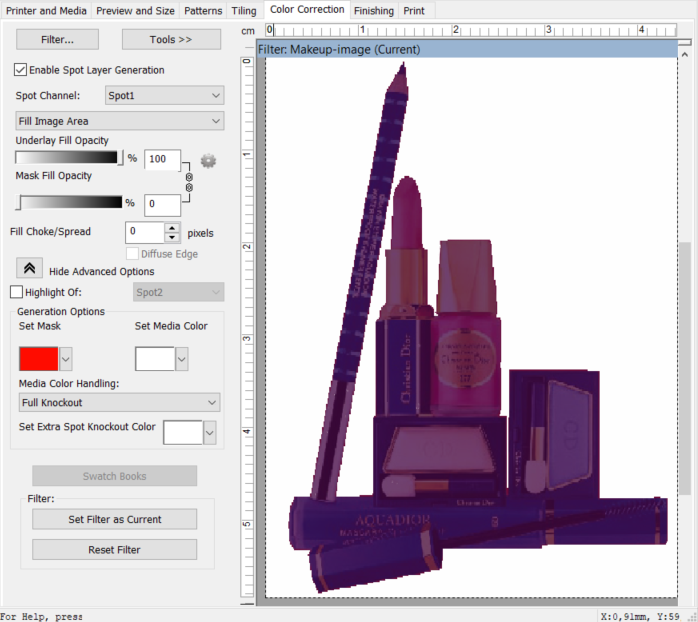
Filter
Ko določite nastavitve, jih shranite tako, da izvozite filter in ga uporabite pri podobnih opravilih. Filtri so globalni popravki barv, ki jih lahko uporabite v Hitrih nastavitvah za avtomatizacijo procesa tiskanja večkratnih nalogov, ki uporabljajo iste nastavitve.
Številne nastavitve hitrih nastavitev in filtrov za opravilo lahko po želji prekličete v programu RIP-Queue ali urejevalniku opravil.